Å oppleve tilkoblingsproblemer med mobilnettstedet ditt kan være utrolig frustrerende, spesielt når du er avhengig av det for arbeid eller studier. En treg internettforbindelse kan påvirke produktiviteten din betydelig og gjøre nettbaserte oppgaver utfordrende. Sølvforingen er imidlertid at det finnes praktiske løsninger for å forbedre ytelsen til din mobile hotspot på Windows 11.
Forbedre mobil hotspot-hastighet på Windows 11
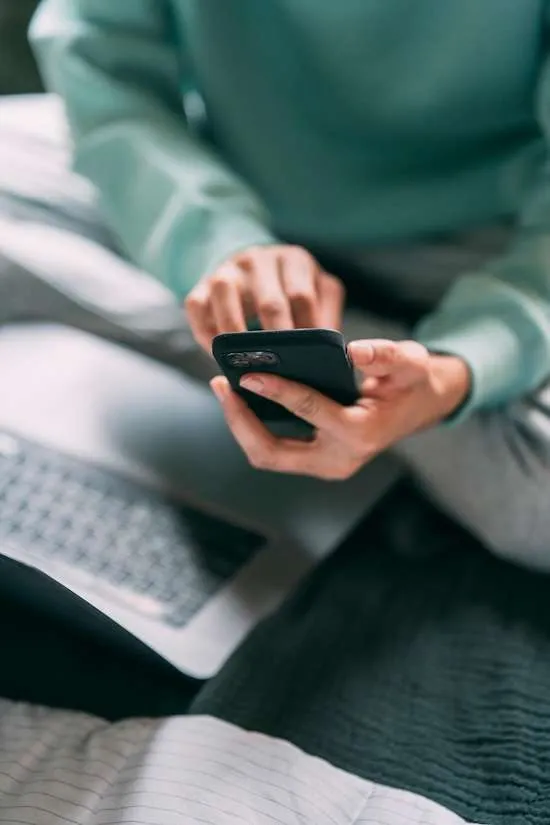
Før du dykker ned i løsninger, er det viktig å forstå hvorfor din hotspot kan slite med et lavt signal. Problemer kan oppstå fra selve internetttjenesten eller på grunn av kompatibilitets- og konfigurasjonsfeil i datamaskinens innstillinger. For optimal ytelse bør du vurdere følgende strategier:
1. Oppdater nettverkstilkoblingen
Begynn med å slå på enhetene dine. Slå av mobilnettstedet, og koble ruteren fra strømkilden i noen sekunder. Når du kobler den til igjen, aktiverer du hotspot igjen. Denne enkle tilbakestillingen kan ofte gjøre underverker for internetthastigheten din.
2. Start Hotspot Services på nytt i Windows
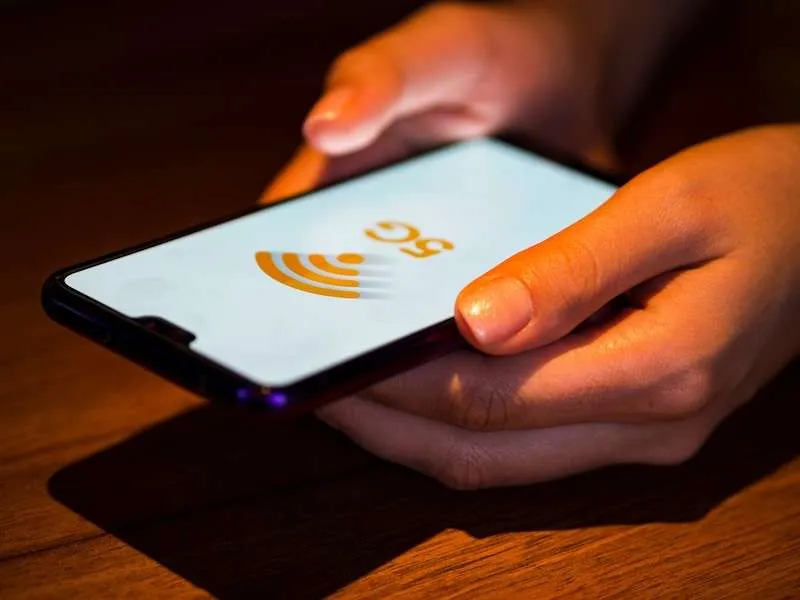
Få tilgang til Tjenester-vinduet ved å søke «Tjenester» i Start-menyen. Se etter «Mobilt hotspot», høyreklikk på det, og velg «Start på nytt». Denne handlingen kan løse eventuelle midlertidige problemer i tjenesten.
3. Gjennomfør en tilbakestilling av nettverket
Naviger til Innstillinger-menyen på Windows-enheten. Velg «Nettverk og Internett», og velg deretter «Avanserte nettverksinnstillinger». Klikk på «Nettverkstilbakestill» og følg instruksjonene på skjermen. Dette vil gjenopprette nettverksinnstillingene til deres opprinnelige tilstand, og muligens løse eventuelle underliggende problemer.
4. Tøm DNS-bufferen
Åpne ledeteksten som administrator for å tømme DNS-løserbufferen. Skriv inn kommandoen ipconfig /flushdnsog trykk Enter. Å tømme DNS-bufferen kan bidra til å eliminere utdaterte IP-oppføringer som kan forårsake tilkoblingsproblemer.
5. Oppdater WiFi-driveren
Åpne Enhetsbehandling ved å høyreklikke på Start-knappen og velge «Enhetsbehandling». Finn «Nettverksadaptere», finn WiFi-driveren din, høyreklikk på den og velg «Oppdater driver». Følg instruksjonene for å installere alle tilgjengelige oppdateringer. Å holde sjåførene oppdatert er avgjørende for optimal ytelse.
6. Feilsøk nettverksproblemer
For å starte nettverksfeilsøking, finn nettverksikonet på oppgavelinjen i Windows, høyreklikk på det og velg «Feilsøk problemer». Den innebygde veiviseren vil veilede deg gjennom prosessen med å diagnostisere og fikse vanlige tilkoblingsproblemer.
Siste tanker
En treg mobil hotspot kan stamme fra ulike kilder. Hvis du er usikker på årsaken, følg systematisk de skisserte løsningene for å diagnostisere og potensielt fikse ytelsesproblemene. Skulle disse trinnene ikke gi positive resultater, bør du vurdere å koble til et alternativt WiFi-nettverk for en mer stabil opplevelse.
Ytterligere innsikt
1. Hvordan kan jeg finne ut om mobilnettstedet mitt er tregt på grunn av signalstyrke eller enhetsproblemer?
Du kan sjekke signalstyrken ved å se på nettverksikonet på enheten. Vurder å teste flere enheter med samme hotspot for å finne ut om problemet vedvarer, noe som indikerer at det kan være et enhetskonfigurasjonsproblem.
2. Hva bør jeg gjøre hvis hotspot-tilkoblingen min fortsetter å falle?
Hyppige frakoblinger kan skyldes interferens, lavt batteri på hotspot-enheten eller innstillingsproblemer. Utfør trinnene som er oppført i denne veiledningen, og sørg for at mobilenheten din er ladet og fri for hindringer som hindrer en sterk tilkobling.
3. Er det en måte å optimalisere Windows 11-innstillingene mine ytterligere for ytelse på hotspot?
Ja! Sørg for at alle Windows-oppdateringer er installert, deaktiver eventuelle ubrukte nettverkskort og bruk nettverksoptimaliseringsfunksjonene innebygd i Windows 11 for å forbedre ytelsen og påliteligheten.
Finn ut mer om å øke hastigheten på din hotspot
Legg att eit svar